- Не совсем устраивает сокращенная версия контекстного меню Проводника в Windows 11?
- Расслабьтесь, есть способ, с помощью которого вы всегда можете увидеть обычный шрифт со всеми опциями.
- Все, что вам нужно сделать, чтобы добиться этого эстетического изменения, — это быстро изменить некоторые значения реестра.
- Внимательно следуйте нашему пошаговому руководству, и в контекстном меню Проводника появятся дополнительные параметры.
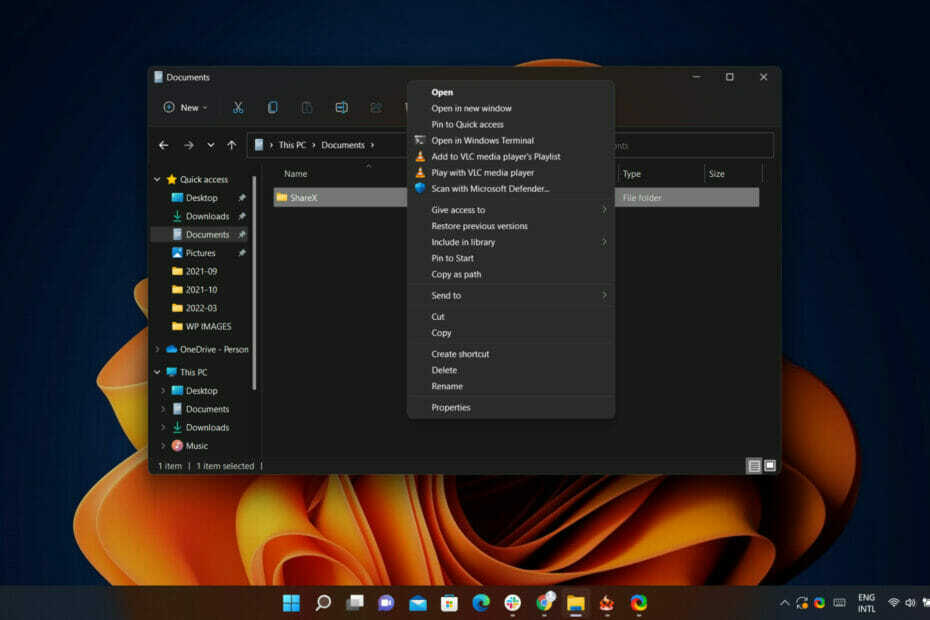
ИксУСТАНОВИТЕ, НАЖИМАЯ НА СКАЧАТЬ ФАЙЛ
Это программное обеспечение исправит распространенные компьютерные ошибки, защитит вас от потери файлов, вредоносного ПО, аппаратного сбоя и оптимизирует ваш компьютер для достижения максимальной производительности. Исправьте проблемы с ПК и удалите вирусы прямо сейчас, выполнив 3 простых шага:
- Скачать инструмент восстановления ПК Restoro который поставляется с запатентованными технологиями (патент доступен здесь).
- Нажмите Начать сканирование чтобы найти проблемы Windows, которые могут вызывать проблемы с ПК.
- Нажмите Починить все для устранения проблем, влияющих на безопасность и производительность вашего компьютера
- Restoro был скачан пользователем 0 читателей в этом месяце.
В Windows 11 основное внимание Microsoft уделялось безопасности, а не многим другим вещам, которые ваш повседневный пользователь считает важными.
Конечно, новая операционная система начинает меняться, но все еще есть много областей, в которых ей не хватает общих функций, характерных для ее предшественницы.
Например, новое контекстное меню, вызываемое правой кнопкой мыши в проводнике Windows 11, заметно отличается от пользовательского интерфейса по сравнению с Windows 10.
Это может быть именно то, чего хотят некоторые пользователи, но для других пользователей это лишь одна из многих причин, по которым они решили не обновляться до последней версии ОС.
Однако полное контекстное меню, вызываемое правой кнопкой мыши, можно восстановить и для Windows 11 с помощью нескольких взломов файла реестра Windows 11.
Если вы готовы начать и у вас есть четкая цель — восстановить контекстное меню Windows 10 для проводника, мы можем показать вам, как это сделать.
Как восстановить классическое контекстное меню в проводнике?
Как многие из вас уже знают, в новом пользовательском интерфейсе Windows 11 щелчок правой кнопкой мыши по файлу в проводнике вызовет сокращенную версию контекстного меню.
У многих пользователей этого просто не будет, и они хотели бы изучить другие возможности, такие как восстановление версии контекстного меню Проводника для Windows 10.
Без лишних слов, давайте приступим к делу и покажем вам весь процесс. Это может занять несколько минут вашего времени, поэтому убедитесь, что вы никуда не торопитесь.
- Откройте меню «Пуск», найдите regedit и откройте приложение.

- Выбирать HKEY_CURRENT_USER, чем нажмите на Программное обеспечение, тогда Классы.
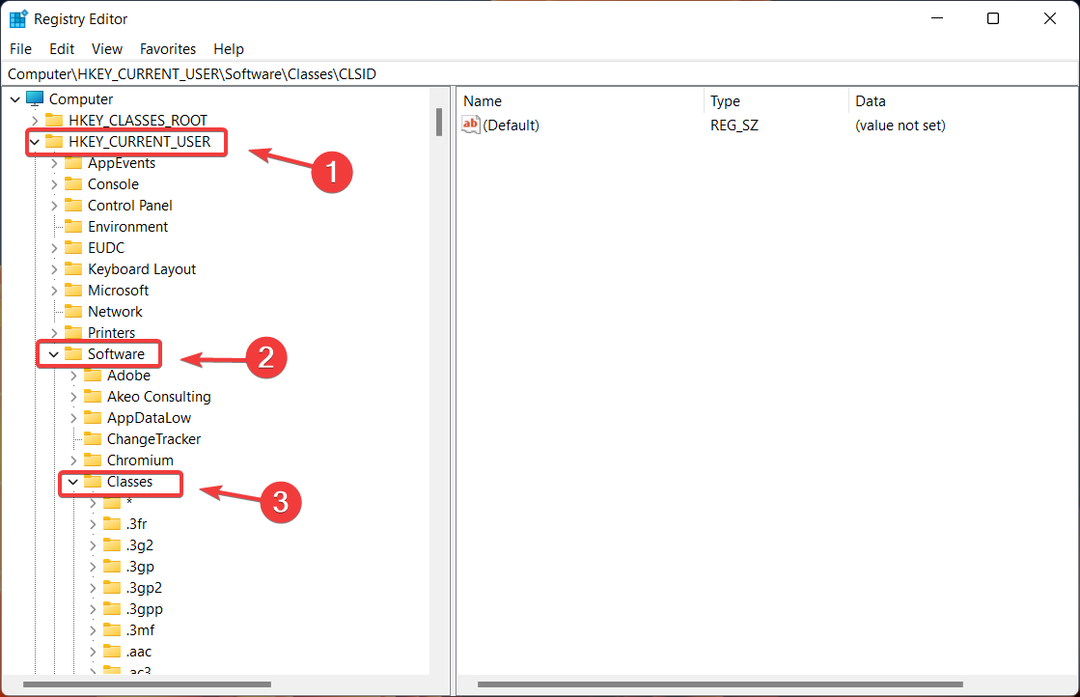
- Щелкните правой кнопкой мыши CLSID папку и выберите Новый, тогда Ключ.
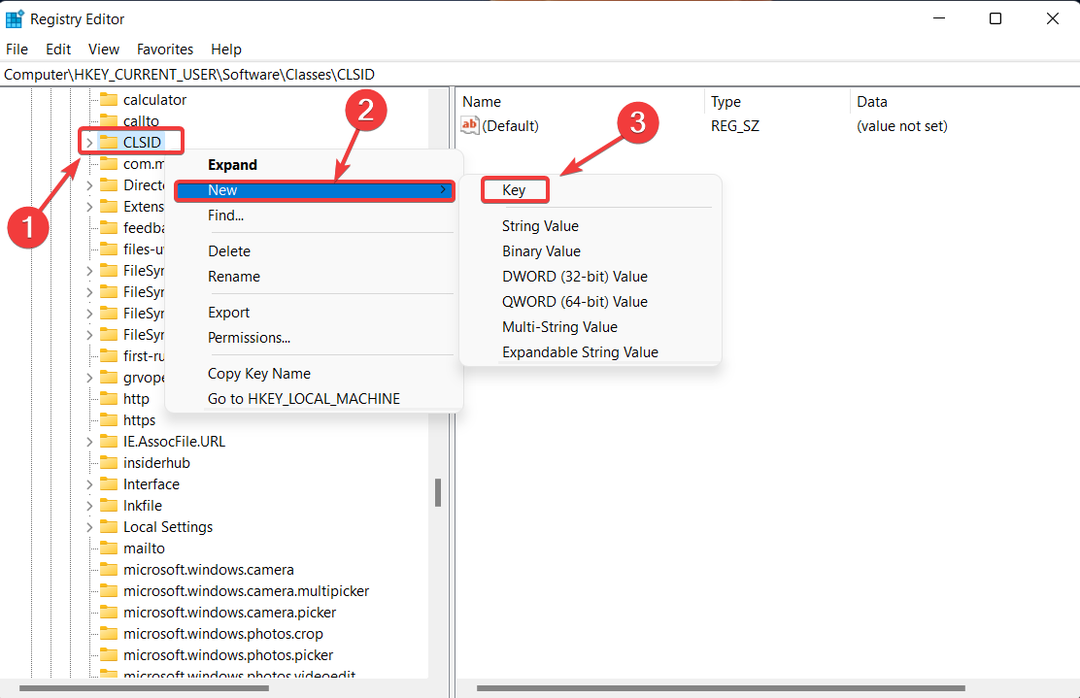
- Назовите этот новый ключ: 86ca1aa0-34aa-4e8b-a509-50c905bae2a2.

- Щелкните правой кнопкой мыши новый ключ, который вы создали, и выберите Новый, тогда Ключ.
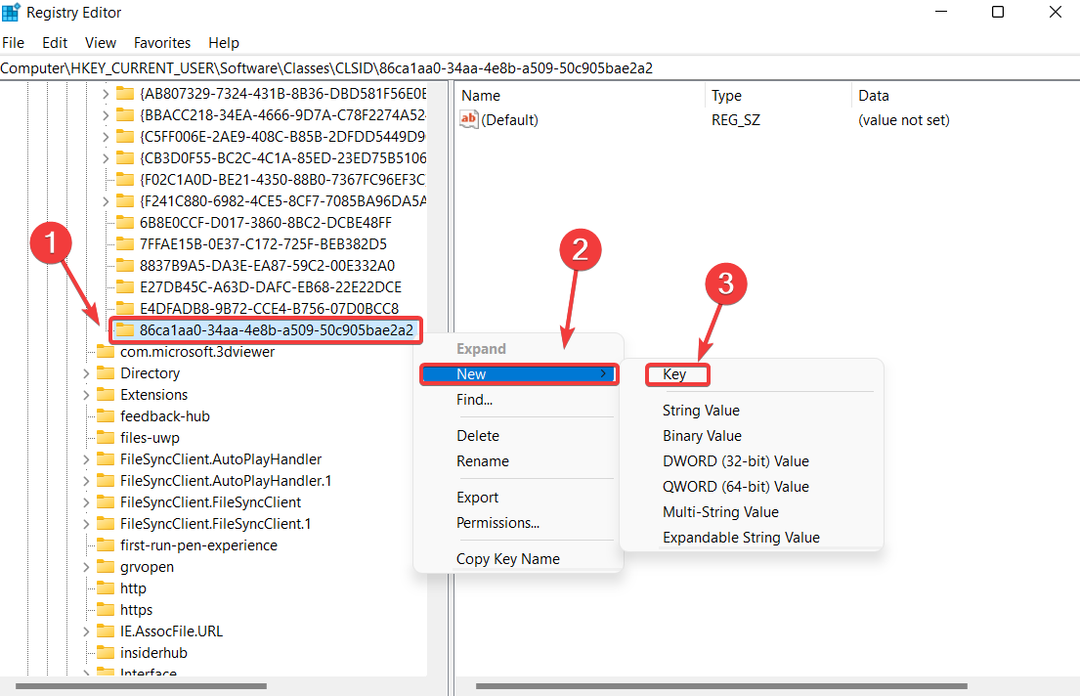
- Назовите этот новый ключ: Инпроксервер32.
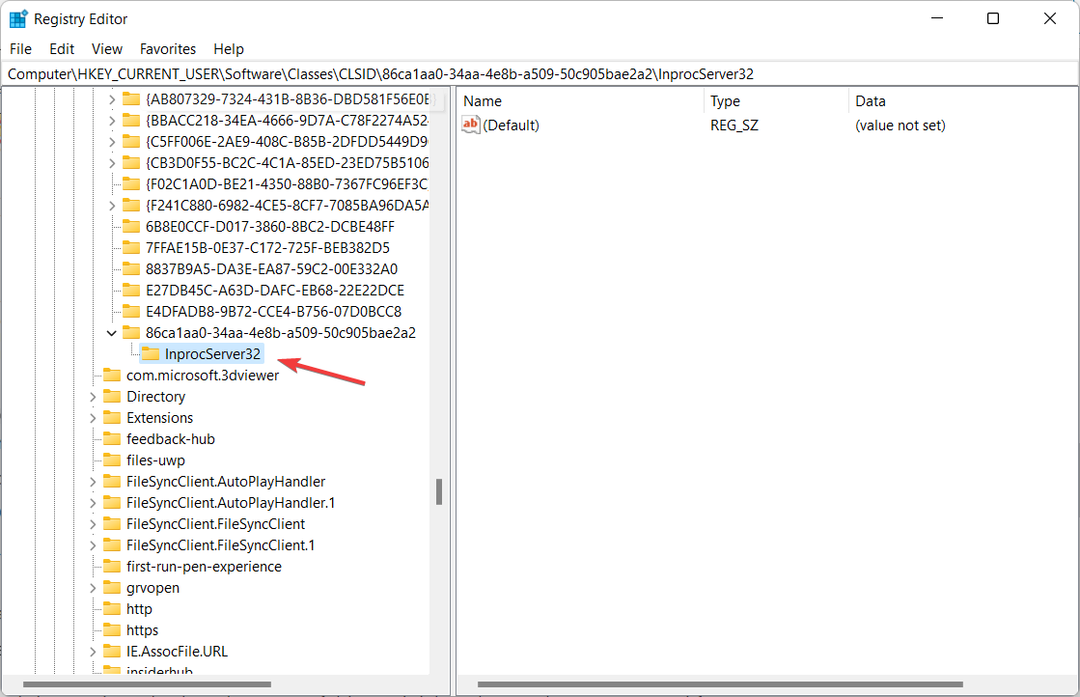
-
Дважды щелкните По умолчанию пункт настроек в правом окне под новым Инпроксервер32.
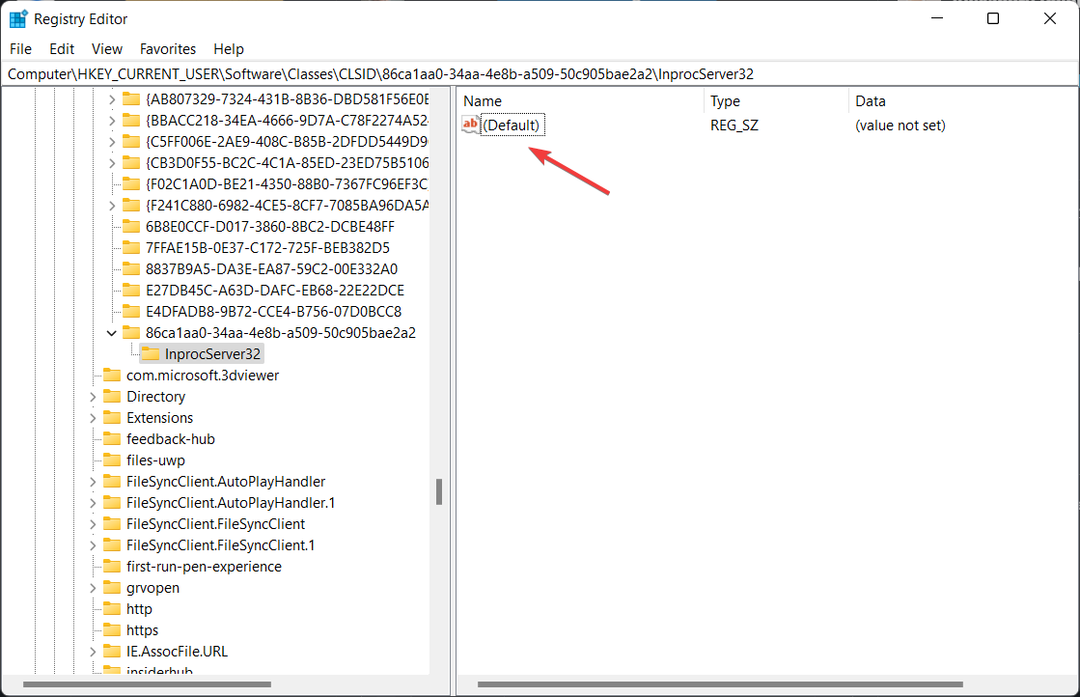
- нажмите Ok кнопку, ничего не вводя в Значение данных коробка.
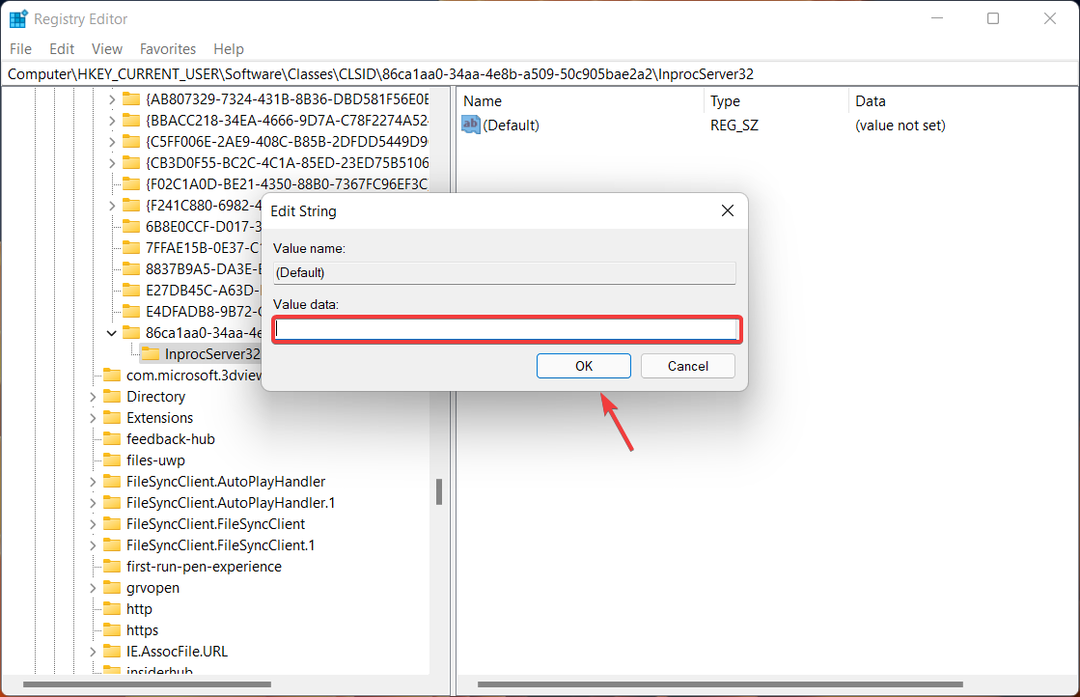
- Закройте редактор реестра и начать сначала ваш ПК.
Конечно, вы также можете отменить эти изменения, если они вам надоели или вы просто хотите вернуться к стилю Windows 11.
Все, что вам нужно сделать, это просто вернуться в нужную папку и удалить новые ключи, которые вы создали из файла реестра.
Говоря о Windows 11, если вам нужна помощь, мы также можем показать вам, как скачать драйвера вручную, или изящные трюки, такие как как изменить загрузочный логотип, или как вы можете безобидно разыграть своих друзей.
Было ли это руководство полезным для вас? Дайте нам знать в комментариях ниже.
 Все еще есть проблемы?Исправьте их с помощью этого инструмента:
Все еще есть проблемы?Исправьте их с помощью этого инструмента:
- Загрузите этот инструмент для восстановления ПК получил рейтинг «Отлично» на TrustPilot.com (загрузка начинается на этой странице).
- Нажмите Начать сканирование чтобы найти проблемы Windows, которые могут вызывать проблемы с ПК.
- Нажмите Починить все для устранения проблем с запатентованными технологиями (Эксклюзивная скидка для наших читателей).
Restoro был скачан пользователем 0 читателей в этом месяце.


